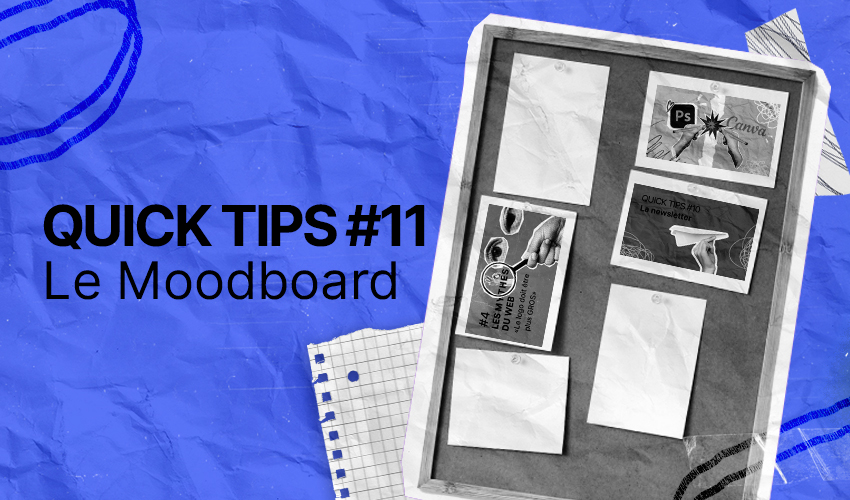L’email est devenu le premier vecteur d’échange de courrier. La pauvre lettre dans son enveloppe est de moins en moins utilisée. Comme on soignait son papier entête de lettre, il faut maintenant soigner sa signature d’email.
Les informations à faire apparaitre
Il faut absolument faire apparaitre votre nom, prénom, fonction et le nom de votre société. Les gens qui recevront votre courrier pourront ainsi mieux vous identifier.
Il est intéressant de rajouter à ces éléments primordiaux vos coordonnées téléphoniques et postales. L’adresse a moins d’importance si vous êtes itinérant mais peut être très utile si vous êtes en poste fixe et que vous recevez souvent.
Ajoutez aussi l’adresse du site web de votre société : ce lien permettra à un de vos destinataire de trouver un élément de réponse sur votre site au lieu évitera de vous poser la question par email ou par téléphone.
De nos jours, les réseaux sociaux prennent de plus en plus d’importance, même au niveau professionnel. Suivant votre poste et les rapports qu’il entraine avec vos clients et/ou fournisseurs, il est judicieux de mettre les liens vers vos réseaux sociaux ou ceux de votre entreprise, voire les deux.
Quel format utiliser
Le format original des emails est le format texte. Cependant, les usages ayant évolués, le format prépondérant aujourd’hui est le format HTML. En effet ce dernier permet une mise en page beaucoup plus élaborée que les emails au format texte. On peut par exemple ajouter des images, créer des blocs de textes, jouer sur les couleurs et les polices,….
Il faut quand même faire attention à ce que l’on fait : les images ne sont pas chargées automatiquement par beaucoup de client de messagerie. Si votre signature contient trop d’images, son rendu sans celles-ci sera incompréhensible. Il faut donc bien veiller à mettre un maximum d’éléments en texte.
Si vous souhaitez rester sobre, vous pouvez utiliser le format texte. Ce choix se gère dans les options d’envoi de votre client de messagerie.
Aujourd’hui, nous vous conseillons d’envoyer vos emails au format HTML.
Il faut juste faire attention à un point à ne pas négliger : le ratio texte/liens/images dans votre signature. En effet,beaucoup de logiciels antispam vérifient ce ratio afin de déterminer si un email est un spam ou pas. Si votre signature contient beaucoup d’images, beaucoup de liens et très peu de texte, vos emails succincts (1 à 2 lignes de texte) risquent d’être classés en SPAM.
Comment la mettre en place
Tout bon client de messagerie dispose dans ces options d’un système de gestion des signatures. Quand on veut utiliser une signature au format HTML, le client de messagerie va en général vous demander un fichier au format HTML.
Voici un exemple tout prêt à utiliser et qui en plus est responsive donc la signature s’adapte aux mobiles et surtout les smartphones de plus en plus utilisés pour consulter sa messagerie :
<!doctype html>
<html lang="fr">
<head>
<meta charset="utf-8">
<meta name="viewport" content="width=device-width" />
</head>
<body>
<p>Bonjour,</p>
<p>Cordialement,</p>
<style type="text/css">
@media only screen and (max-width: 767px) {
.col2 { position: initial !important;width: 100% !important;padding:0px !important;}
.col1 { width: 100% !important;padding:0px !important;}
}
@media only screen and (max-width: 350px) {
.col1{text-align: center;}
}
</style>
<div style="width:97%;padding:1.5%;">
<span style='font-weight:bold'>Prénom Nom</span><br />
Poste<br />
<a target="_blank" href='https://www.facebook.com/mon-profil'><img src="http://www.XXXXXXX.com/icon-facebook.png" /></a>
<a target="_blank" href='https://plus.google.com/+mon-profil/posts'><img src="http://www.XXXXXXX.com/icon-googleplus.png" /></a>
<a target="_blank" href='http://fr.viadeo.com/fr/profile/mon-profil'><img src="http://www.XXXXXXX.com/icon-viadeo.png" /></a></div>
<div style="width:100%;background:#353535">
<div class='col1' style="width:50%;display:inline-block;padding:1.5%">
<div style="display:inline-block;margin-right:5px"><img src="http://www.XXXXXXX.com/logo-societe.gif" /></div>
<div style="display:inline-block; color:white;">
Ma Société<br />
Adresse postale<br />
Tél. / Fax : 01 23 45 67 89<br />
<a style="color:white" href="http://www.XXXXXXX.com" target="_blank">www.XXXXXXX.com</a></div>
</div>
<div class='col2' style="width:42%;display:inline-block; position: relative;top: -17px;text-align: center;left: 0%;">
<a target="_blank" style="margin-right:5px" href="https://www.facebook.com/pages/page-fan-societe"><img height='35' src="http://www.XXXXXXX.com/picto-reseau-facebook.png" /></a>
<a target="_blank" style="margin-right:5px" href="https://twitter.com/ma-societe"><img height='35' src="http://www.XXXXXXX.com/picto-reseau-twitter.png" /></a>
<a target="_blank" style="margin-right:5px" href="https://plus.google.com/+MaSociete/posts"><img height='35' src="http://www.XXXXXXX.com/picto-reseau-google.png" /></a>
<a target="_blank" style="margin-right:5px" href="https://www.youtube.com/channel/ID-chaine-youtube"><img height='35' src="http://www.XXXXXXX.com/picto-reseau-youtube.png" /></a>
<a target="_blank" href="https://www.pinterest.com/ma-societe/"><img height='35' src="http://www.XXXXXXX.com/pinterest.png" /></a>
</div>
</div>
</body>
</html>Cet exemple est brut :
- Il faut mettre vos informations et vos coordonnées.
- Il faut remplacer les éléments visuels pour les votre : pictos des réseaux sociaux et logo de votre société, et les héberger sur un serveur web, afin que ceux-ci soient visibles par tout le monde : s’ils restent sur votre ordinateur, vous seul les verrez.
- Il faut aussi mettre les bons liens vers vos différents réseaux sociaux
Pour l’utiliser, il vous suffit de copier ce code dans le bloc note, de le modifier et de le renommer en “signature.html”. Une fois fait, indiquez à votre client de messagerie d’utiliser ce fichier comme signature. Utiliser cette recherche pour savoir comment procéder : mettre signature email. Attention, sous thunderbird, vous ne devez pas effacer le fichier, sinon, votre signature ne fonctionnera plus.
Vous voilà avec une belle signature pour vos emails.